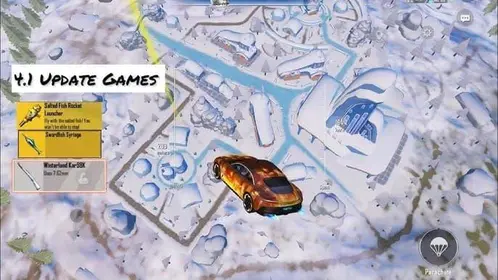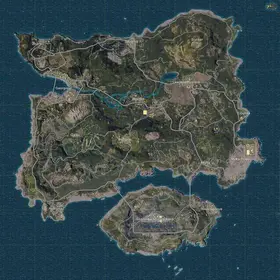120 FPS 요구 사항 이해하기
기술 사양 및 이점
배틀그라운드 모바일의 120 FPS는 60 FPS보다 두 배 더 부드러운 경험을 제공합니다. 모션 블러와 입력 지연이 줄어들어 진정한 경쟁 우위를 확보할 수 있습니다. 버전 3.2에서 도입된 이 기능은 대부분의 휴대폰에는 없는 상당한 GPU 처리 능력과 고급 냉각 시스템을 요구합니다.
프로 선수들은 전투 중 향상된 목표 추적 능력과 시각적 선명도를 지속적으로 보고합니다. 당연한 이야기겠죠? 초당 120개의 개별 프레임을 렌더링하려면 하드웨어를 한계까지 밀어붙여야 합니다.
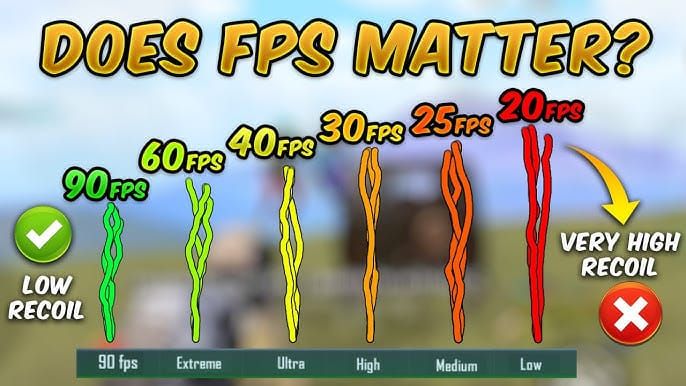
중급 기기에서도 작동하는 낮은 프레임 속도와 달리, 120 FPS는 프리미엄 폰에서만 고집스럽게 독점적으로 제공됩니다. 열 및 처리 제약이 너무 까다롭기 때문입니다. 100-120% 자이로스코프 감도와 결합하면 플레이어는 뛰어난 반동 제어 및 조준 정확도를 달성할 수 있지만, 이는 기기가 이를 감당할 수 있을 때만 가능합니다.
하드웨어 vs 소프트웨어 한계
기기에는 120Hz+ 디스플레이와 충분한 처리 능력(최소 Snapdragon 8 Gen 2+ 또는 Apple A16 Bionic)이 모두 필요합니다. 하지만 여기서 문제가 발생합니다. 배틀그라운드 모바일은 제조업체 최적화를 요구하는 화이트리스트를 유지하고 있습니다. 이것이 일부 120Hz 폰이 지원되지 않는 반면, 비슷한 사양의 다른 폰은 완벽하게 작동하는 이유를 설명합니다.
솔직히 답답합니다.
향상된 경쟁 게임을 위해, BitTopup의 안전한 플랫폼을 통해 카드로 배틀그라운드 UC 구매하세요. 즉시 배송, 경쟁력 있는 가격, 연중무휴 고객 지원을 제공하여 원활한 프리미엄 콘텐츠 접근을 보장합니다.
기기 호환성 및 요구 사항
지원 기기 2025
iOS: iPhone 16/15/14/13 Pro/Pro Max, iPad Pro M1/M2 (2020+)
Android: Samsung S24/S23 시리즈, OnePlus 12/11 시리즈, Xiaomi 14/13 시리즈, ROG Phone 8, RedMagic 9/8S, iQOO 12/11, OPPO Find X7/X6 Pro, Google Pixel 8/7, Nothing Phone 2, Infinix GT 20 Pro
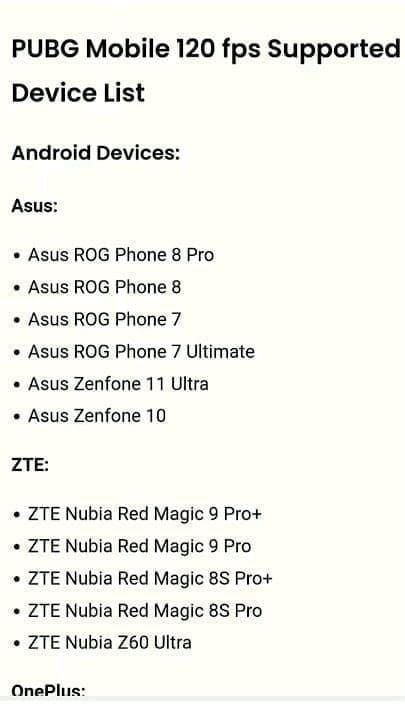
하드웨어 요구 사항
프로세서: Snapdragon 8+ Gen 1, Dimensity 9000+, Apple A16 Bionic 최소
디스플레이: ProMotion/가변 주사율을 지원하는 120Hz
RAM: 8GB 최소, 12GB+ 권장
저장 공간: 더 빠른 로딩을 위한 UFS 4.0
냉각: 증기 챔버 또는 고급 열 관리
하위 프로세서를 탑재한 기기는 60 FPS조차 꾸준히 유지할 수 없으며, 빠르게 스로틀링이 발생합니다. Adreno 750 GPU는 지속적인 고프레임 게임에 필요한 효율성을 제공하지만, 그 이하의 GPU는 어려움을 겪을 것입니다.
호환성 확인
주사율 확인: 설정 > 디스플레이 > 주사율 (Android) 또는 ProMotion (iOS)
CPU-Z 앱을 사용하여 프로세서 확인
배틀그라운드 모바일을 버전 4.0으로 업데이트
훈련장에서 울트라 익스트림 프레임 속도 옵션 테스트
단계별 문제 해결
초기 설정 구성
가장 먼저, 배틀그라운드 모바일을 최신 버전으로 업데이트하고 설정 > 저장 공간 > 캐시 지우기를 통해 캐시를 지우세요. 최적의 메모리 할당을 위해 캐시를 지운 후 기기를 다시 시작하세요. 이는 선택 사항이 아니라 필수 사항입니다.
백그라운드 애플리케이션을 닫고 게임 모드(Game Turbo/Game Mode)를 활성화하여 성능을 우선시하세요. 휴대폰은 모든 리소스를 필요로 합니다.
그래픽 및 오디오 설정에 접근하여 먼저 부드러움 그래픽 품질을 선택하세요. 더 높은 설정은 120 FPS가 표시되지 않게 할 것입니다. 프레임 속도 드롭다운에서 울트라 익스트림을 찾으세요. 전문가 팁: 다양한 스타일 조합을 테스트하세요. 일부 기기는 HDR 대신 클래식 또는 컬러풀에서만 120 FPS를 지원합니다.
시스템 최적화
디스플레이를 최대 주사율로 설정하고, 자동 밝기를 비활성화하며, 20+ Mbps Wi-Fi와 60ms 미만의 핑을 확보하세요. Android에서는 개발자 옵션을 활성화하고 GPU 렌더링 강제 사용 및 HW 오버레이 비활성화를 설정하세요. iOS 사용자는 백그라운드 앱 새로 고침을 비활성화하고 5GB 이상의 여유 저장 공간을 유지해야 합니다.
이러한 조정은 생각보다 중요합니다.
안정적인 거래를 위해, BitTopup을 통한 즉시 배틀그라운드 UC 충전은 프리미엄 콘텐츠 접근이 필요한 경쟁적인 플레이어에게 다양한 결제 방법, 보안 조치 및 빠른 처리를 제공합니다.
일반적인 문제 및 해결책
하드웨어 한계
솔직히 말해서, Snapdragon 8 Gen 1 미만의 기기는 지속적인 120 FPS를 위한 컴퓨팅 능력이 부족합니다. 메모리 제약(6GB RAM 이하)은 요구 사항 증가로 인해 고프레임 게임을 방해합니다. 느린 eMMC 저장 공간은 120 FPS를 비실용적으로 만드는 끊김 현상을 유발합니다.
iOS 특정 버그 수정
iPhone 13-15 Pro 모델에는 120 FPS가 90 FPS보다 실제로 성능이 떨어지는 이상한 ProMotion 충돌이 있습니다. 해결 방법은 120 FPS를 선택한 후 화면 녹화를 활성화하고 게임 플레이 중 계속 활성화 상태를 유지하는 것입니다.
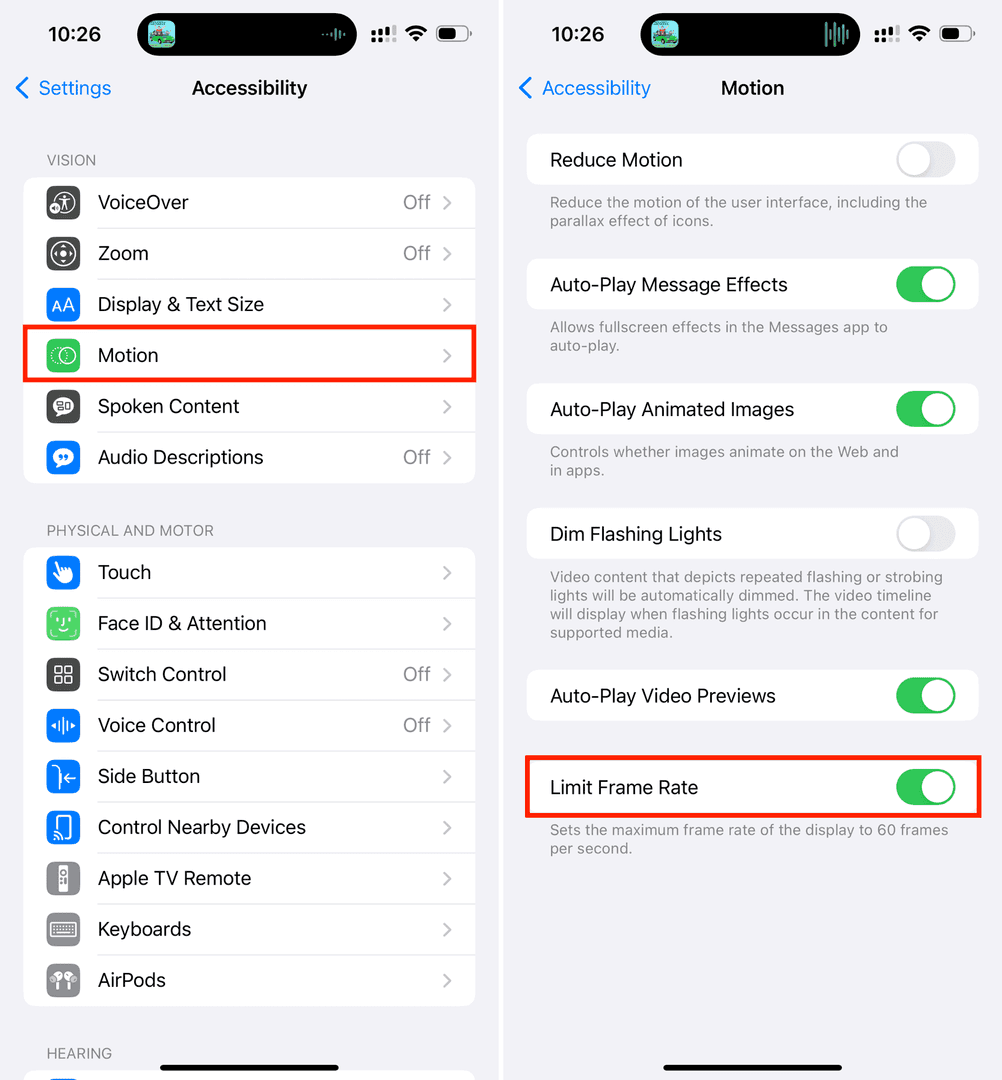
대체 해결책: 120 FPS를 설정하고, 손쉬운 사용 > 동작에서 프레임 속도 제한을 활성화한 다음, 잠시 게임에 들어갔다가 종료한 후 해당 옵션을 비활성화합니다. 이상하지만 작동합니다.
최적의 그래픽 구성
성능 설정
그래픽 품질: 부드러움 (필수)
프레임 속도: 울트라 익스트림 (120 FPS)
스타일: 클래식/컬러풀 (HDR 피하기)
그림자: 비활성화 (GPU 부하 10-15% 감소)
모션 블러: 비활성화
밝기: 125-150%
자동 그래픽 조정을 비활성화하고 FPS 카운터를 활성화하여 열 스로틀링을 모니터링하세요. 프레임 속도가 120에서 60-90 FPS로 떨어지면, 휴대폰이 너무 뜨거워지고 있다는 신호입니다.
성능이 좋지 않은 기기의 경우, 90 FPS (익스트림+)는 열 스트레스를 줄이면서 더 나은 안정성을 제공합니다. 때로는 하드웨어의 한계에 대해 현실적으로 생각하는 것이 좋습니다.
고급 최적화
안티앨리어싱을 낮음/비활성화로 설정하고, 텍스처 스트리밍을 성능 우선으로 구성하며, 렌더링 거리를 중간으로 조정하세요. iPad 사용자는 시스템 설정에서 ProMotion을 활성화하고 백그라운드 앱 새로 고침 속도를 줄여야 합니다.
열 관리
스로틀링 방지
열 스로틀링은 120 FPS의 주요 적입니다. 20-25°C 환경에서 플레이하고, 직사광선을 피하며, 장시간 플레이 시 케이스를 제거하세요. 내장 센서를 사용하여 온도를 모니터링하세요. 40°C 이상에서는 프레임 속도가 60-90 FPS로 떨어집니다.
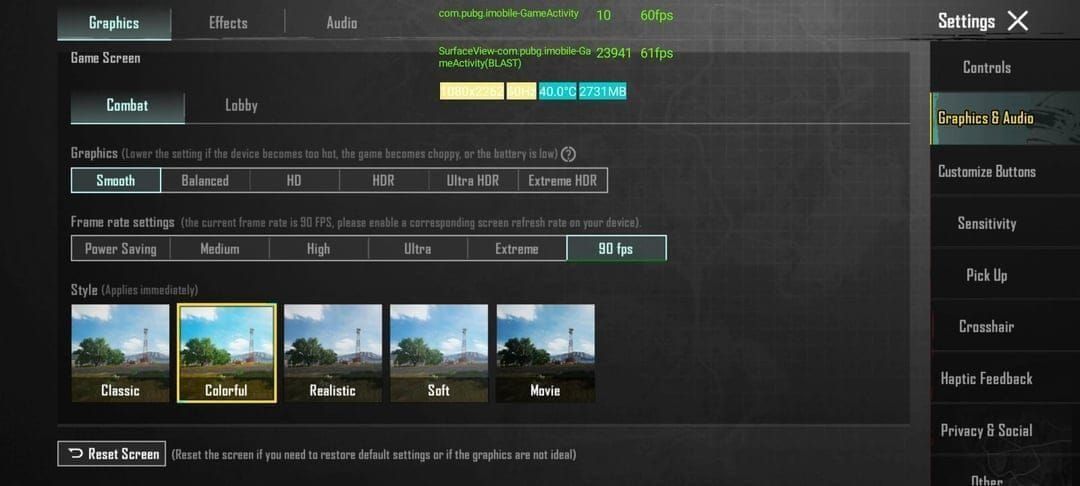
냉각을 위해 30-45분마다 5-10분 휴식을 취하세요. 귀찮겠지만, 기기에는 필요합니다. 증기 챔버 냉각 기능이 있는 휴대폰(Samsung S24 Ultra, ROG Phone 8)은 성능을 더 오래 유지합니다. 외부 냉각 액세서리는 플레이 시간을 50-100% 연장할 수 있습니다.
성능 모니터링
120 FPS로 게임을 하면서 충전하지 마세요. 결합된 열 발생으로 인해 즉시 성능이 저하됩니다. 가능하면 비행기 모드를 사용하고 Wi-Fi 연결에 의존하세요. 배틀그라운드의 FPS 카운터와 시스템 모니터링 앱을 활성화하여 온도, 클럭 속도 및 메모리 사용량을 추적하세요.
대체 솔루션
90 FPS 최적화
지원되지 않는 기기의 경우, 90 FPS (익스트림+)는 90Hz 디스플레이와 Snapdragon 865 또는 Dimensity 1100을 필요로 합니다. 유사한 기술을 사용하여 구성하세요: 부드러운 그래픽, 그림자 비활성화, 게임 모드 활성화. 경쟁 우위를 제공하면서도 더 나은 배터리 효율성을 제공합니다.
솔직히? 90 FPS가 대부분의 플레이어에게 최적의 선택일 수 있습니다.
전문가 설정
카메라 감도 (자유 시점)를 100%로, TPP/FPP 카메라를 95-100%로 설정하고, 스코프 감도는 점진적으로 낮게 설정하세요: 레드 도트 50%, 3배 스코프 20-30%, 6배 스코프 10-15%. 정확한 반동 제어를 위해 자이로스코프 컨트롤을 활성화하세요. 3-4 손가락 클로 그립에 맞게 HUD를 구성하세요.
120 FPS는 90 FPS에 비해 배터리 소모가 20-30% 증가합니다. 밝기를 60-70%로 줄이고, 햅틱 피드백을 비활성화하며, 성능과 수명의 균형을 맞추는 게임 전용 전원 프로필을 사용하세요.
FAQ
설정에 120 FPS가 표시되지 않는 이유는 무엇인가요? 120Hz 디스플레이 + Snapdragon 8 Gen 2+ 또는 A16 Bionic, 배틀그라운드 버전 4.0, 그리고 부드러운 그래픽이 선택되어 있어야 합니다. 여전히 누락된 경우, 하드웨어가 요구 사항을 충족하지 못하거나 개발자 최적화가 필요합니다.
어떤 휴대폰이 실제로 120 FPS를 지원하나요? iPhone 13-16 Pro/Max, Samsung S23/S24 시리즈, OnePlus 12/11, Xiaomi 13/14 시리즈, ROG Phone 8, RedMagic 9 시리즈는 최적화 및 안정적인 성능이 확인되었습니다.
iOS 120 FPS 버그를 어떻게 수정하나요? 120 FPS를 선택한 후 화면 녹화를 활성화하고 게임 플레이 중 계속 활성화 상태를 유지하세요. 또는 120 FPS를 설정한 후 손쉬운 사용 설정에서 프레임 속도 제한을 토글하세요.
90 FPS와 120 FPS의 실제 차이는 무엇인가요? 120 FPS는 모션 블러와 입력 지연을 줄여 33% 더 부드러운 시각 효과를 제공하지만, 90 FPS보다 배터리를 20-30% 더 소모하고 훨씬 더 많은 열을 발생시킵니다.
지원되지 않는 기기에서 120 FPS를 강제로 사용할 수 있나요? FPS 언락 모듈은 서비스 약관을 위반하고, 계정 정지 위험이 있으며, 하드웨어 손상을 유발할 수 있습니다. 대신 기기 지원 요청을 위해 공식 피드백 채널을 이용하세요.
120 FPS가 정말 배터리를 그렇게 빨리 소모하나요? 네, 90 FPS보다 20-30% 더 높은 소모량을 보입니다. 5000mAh+ 배터리를 탑재한 기기는 더 긴 플레이 시간을 유지합니다. 밝기를 60-70%로 줄이고 햅틱 피드백을 비활성화하여 전력을 절약하세요.